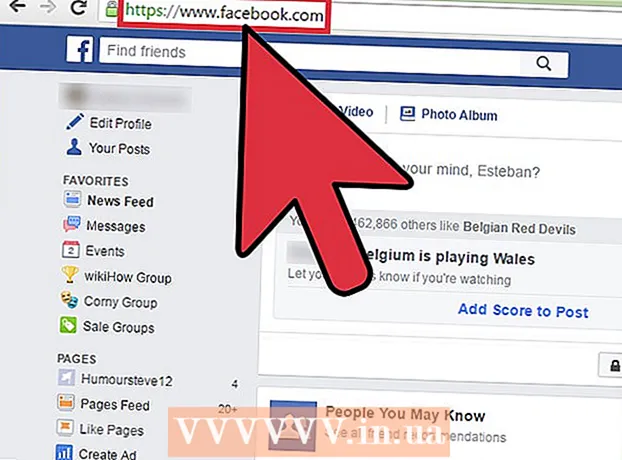Muallif:
Mark Sanchez
Yaratilish Sanasi:
28 Yanvar 2021
Yangilanish Sanasi:
1 Iyul 2024

Tarkib
- Qadamlar
- 5 -qismning 1 -qismi: Asosiy qadamlar
- 5 -qismning 2 -qismi: Uskuna muammolarini bartaraf etish
- 5 -qismning 3 -qismi: dasturiy ta'minot muammolarini bartaraf etish
- 5 dan 4 qism: Windowsda DNS sozlamalarini o'zgartirish
- 5 dan 5 qism: Mac OS X da DNS sozlamalarini o'zgartirish
Maqolada Internetga ulanish tezligi va barqarorligini qanday oshirish mumkinligi ko'rsatilgan. Garchi ulanish tezligi siz tanlagan tarif rejasida ko'rsatilganidan oshib ketmasa ham, Internetga ulanish tezligi ko'pincha provayder ko'rsatganidan past bo'ladi. Shuning uchun, agar siz ba'zi asosiy qadamlarni bajarsangiz va apparat va dasturiy ta'minot muammolarini bartaraf qilsangiz (DNS sozlamalarini o'zgartirishingiz kerak bo'lishi mumkin), siz Internetga ulanish tezligini optimallashtirishingiz mumkin.
Qadamlar
5 -qismning 1 -qismi: Asosiy qadamlar
 1 Internetning sekin ulanishiga nima sabab bo'lganini bilib oling. Bunday sabablar juda ko'p bo'lishi mumkin, lekin odatda quyidagilar eng keng tarqalgan:
1 Internetning sekin ulanishiga nima sabab bo'lganini bilib oling. Bunday sabablar juda ko'p bo'lishi mumkin, lekin odatda quyidagilar eng keng tarqalgan: - Eski apparat yoki dasturiy ta'minot.
- Tarmoqda kompyuterlar yoki mobil qurilmalarning haddan tashqari ko'pligi.
- Fayllarni yuklab olish.
- To'siqlar (devorlar, mebel va boshqalar) tufayli zaif simsiz signal.
- Internet -provayderdan past tezlik.
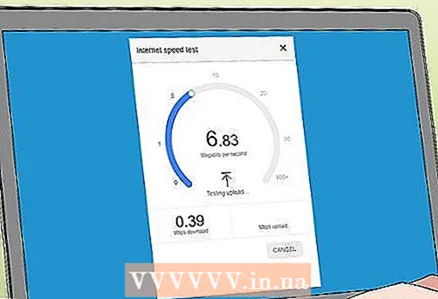 2 Internetga ulanish tezligini tekshiring. Siz yuklash va yuklashning aniq tezligi uchun pul to'laysiz (Mbit / s, o'lchami sekundiga megabit). Agar siz yuklab olish va yuklab olish tezligini bilsangiz, ularni tarif rejangizda ko'rsatilganlar bilan solishtirishingiz mumkin.
2 Internetga ulanish tezligini tekshiring. Siz yuklash va yuklashning aniq tezligi uchun pul to'laysiz (Mbit / s, o'lchami sekundiga megabit). Agar siz yuklab olish va yuklab olish tezligini bilsangiz, ularni tarif rejangizda ko'rsatilganlar bilan solishtirishingiz mumkin. - Ko'p provayderlar tezlikni "to" prepozitsiyasi bilan ko'rsatadi - bu bildirilgan maksimal tezlik kafolatlanmaganligini bildiradi.
- Ko'p hollarda yuklash yoki yuklashning maksimal tezligi e'lon qilingan tezlikdan biroz sekinroq bo'ladi. Agar haqiqiy tezlik e'lon qilingan tezlikka yaqin bo'lsa, provayder muammoning manbai emas.
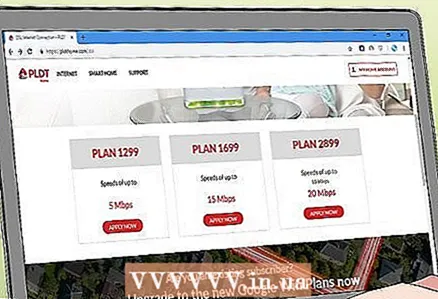 3 Yuklab olish va yuklash tezligini tarif rejangizda ko'rsatilganlar bilan solishtiring. Agar tezlik juda katta farq qilsa, provayderingizga murojaat qiling.
3 Yuklab olish va yuklash tezligini tarif rejangizda ko'rsatilganlar bilan solishtiring. Agar tezlik juda katta farq qilsa, provayderingizga murojaat qiling. - Ehtimol, siz kamroq pul evaziga tezroq internetni ta'minlaydigan boshqa ma'lumotlar rejasiga (yoki boshqa provayderga) o'tishingiz kerak.
- Megabitlarni megabayt bilan aralashtirib yubormang. Internet -provayderlar megabaytlarda emas, balki megabitlarda tezlikni ko'rsatadi. 1 Mb (megabayt) - 8 Mbit / s (megabit), shuning uchun agar siz 25 Mbit / s (sekundiga megabit) uchun to'layotgan bo'lsangiz, bu 3 Mbit / s dan oshadi (sekundiga megabayt).
 4 Eng yaxshi ulanish tezligi uchun kompyuter va yo'riqnoma orasidagi masofani kamaytiring. Agar kompyuter Internetga simsiz yo'riqnoma orqali ulangan bo'lsa, kompyuter va yo'riqnoma orasidagi masofa oshgani sayin ulanish tezligi pasayadi.
4 Eng yaxshi ulanish tezligi uchun kompyuter va yo'riqnoma orasidagi masofani kamaytiring. Agar kompyuter Internetga simsiz yo'riqnoma orqali ulangan bo'lsa, kompyuter va yo'riqnoma orasidagi masofa oshgani sayin ulanish tezligi pasayadi. - Router va kompyuter atrofida qizib ketishining oldini olish uchun etarli joy borligiga ishonch hosil qiling.
 5 Kompyuterdan yo'riqchingizga vizual chiziq yarating. Agar yo'riqnoma signali hech bo'lmaganda bitta devor yoki qurilmadan o'tib ketsa (muzlatgich kabi), signal susayadi. Shuning uchun, yo'riqnoma kompyuter yoki smartfon joylashgan joydan ko'rinib turishiga ishonch hosil qiling.
5 Kompyuterdan yo'riqchingizga vizual chiziq yarating. Agar yo'riqnoma signali hech bo'lmaganda bitta devor yoki qurilmadan o'tib ketsa (muzlatgich kabi), signal susayadi. Shuning uchun, yo'riqnoma kompyuter yoki smartfon joylashgan joydan ko'rinib turishiga ishonch hosil qiling. - Agar yo'riqnoma boshqa qavatda bo'lsa, kompyuter signal qabul qilmasligi mumkin.
 6 Tarmoqqa ulangan qurilmalar sonini kamaytiring. Tarmoqning ma'lum bir o'tkazish qobiliyati bor - agar siz uni to'liq ishlatsangiz, Internetga ulanish tezligi pasayadi. Shuning uchun, kompyuter yo'riqchiga ulangan yagona qurilma ekanligiga ishonch hosil qilishga harakat qiling.
6 Tarmoqqa ulangan qurilmalar sonini kamaytiring. Tarmoqning ma'lum bir o'tkazish qobiliyati bor - agar siz uni to'liq ishlatsangiz, Internetga ulanish tezligi pasayadi. Shuning uchun, kompyuter yo'riqchiga ulangan yagona qurilma ekanligiga ishonch hosil qilishga harakat qiling. - Bu, albatta, har doim ham mumkin emas, lekin biz aqlli televizorni, ikkinchi kompyuterni, o'yin pristavkasini va planshetni tarmoqdan uzishni tavsiya qilamiz.
 7 Ethernet ulanishidan foydalaning simsiz ulanish o'rniga. Aksariyat kompyuterlar yo'riqchiga Ethernet kabeli yordamida ulanishi mumkin, bu yo'riqchidan kompyuterga signal uzatishning kechikishini bartaraf etadi.
7 Ethernet ulanishidan foydalaning simsiz ulanish o'rniga. Aksariyat kompyuterlar yo'riqchiga Ethernet kabeli yordamida ulanishi mumkin, bu yo'riqchidan kompyuterga signal uzatishning kechikishini bartaraf etadi. - Agar siz Mac kompyuteridan foydalanayotgan bo'lsangiz, kompyuteringizni yo'riqchiga ulash uchun sizga Ethernetdan USB / C adapteri kerak bo'ladi.
- Mobil qurilmalar (masalan, smartfon va planshetlar) chekilgan tarmoqni qo'llab -quvvatlamaydi.
5 -qismning 2 -qismi: Uskuna muammolarini bartaraf etish
 1 Uskuna necha yoshda ekanligini aniqlang. Routerlar, modemlar, kompyuterlar, smartfonlar va planshetlar qarib bormoqda, shuning uchun agar qurilma 4 yoshdan katta bo'lsa, siz muqarrar ravishda internetga ulanishda ba'zi muammolarga duch kelasiz.
1 Uskuna necha yoshda ekanligini aniqlang. Routerlar, modemlar, kompyuterlar, smartfonlar va planshetlar qarib bormoqda, shuning uchun agar qurilma 4 yoshdan katta bo'lsa, siz muqarrar ravishda internetga ulanishda ba'zi muammolarga duch kelasiz. - Bunday holda, biz yangi qurilma sotib olishni maslahat beramiz.
- Agar eski kompyuter yoki mobil qurilmaga yangi operatsion tizim o'rnatilsa, muammo paydo bo'lishi mumkin.
- Shuni yodda tutingki, agar sizning yo'riqnoma va / yoki modemingiz uch yoshdan katta bo'lsa, yangi modelni sotib olish yaxshiroqdir.
 2 Router va modemni bir necha daqiqaga o'chiring. Bu ushbu qurilmalarni qayta ishga tushiradi, ya'ni ichki keshlarini tozalaydi. Shuningdek, marshrutizatorni qayta ishga tushirish uning joylashuviga qarab har kuni o'zgarishi mumkin bo'lgan eng kam yuklangan simsiz kanalni tanlashiga olib keladi.
2 Router va modemni bir necha daqiqaga o'chiring. Bu ushbu qurilmalarni qayta ishga tushiradi, ya'ni ichki keshlarini tozalaydi. Shuningdek, marshrutizatorni qayta ishga tushirish uning joylashuviga qarab har kuni o'zgarishi mumkin bo'lgan eng kam yuklangan simsiz kanalni tanlashiga olib keladi. - Kundalik yo'riqnoma konfiguratsiya sahifasida qayta yuklashni o'rnatishingiz mumkin.
 3 Routerning dasturiy ta'minotini yangilang. Eskirgan dasturiy ta'minot endi barqaror ulanishni ta'minlay olmaydi. Dasturiy ta'minotni yangilash jarayoni yo'riqnoma modeliga bog'liq, shuning uchun ko'rsatmalarni o'qing. Odatda, siz yo'riqnoma konfiguratsiya sahifasini ochishingiz kerak, so'ngra "Yangilash" yoki "Mikrodasturni o'rnatish" variantini topib bosing.
3 Routerning dasturiy ta'minotini yangilang. Eskirgan dasturiy ta'minot endi barqaror ulanishni ta'minlay olmaydi. Dasturiy ta'minotni yangilash jarayoni yo'riqnoma modeliga bog'liq, shuning uchun ko'rsatmalarni o'qing. Odatda, siz yo'riqnoma konfiguratsiya sahifasini ochishingiz kerak, so'ngra "Yangilash" yoki "Mikrodasturni o'rnatish" variantini topib bosing. - Agar siz yangi yo'riqnoma sotib olgan bo'lsangiz yoki bir yoshdan ikki yoshgacha bo'lgan yo'riqnoma ishlatayotgan bo'lsangiz, bu ayniqsa muhimdir.
 4 Routerni qayta joylashtiring. Kompyuter va yo'riqnoma o'rtasidagi vizual chiziq muhim ahamiyatga ega, lekin yo'riqnoma yonida bir nechta qurilmalar aralashsa, bu mantiqqa to'g'ri kelmaydi. Bunday qurilmalar, masalan, mikroto'lqinli pechlar va muzlatgichlar bo'lishi mumkin, shuning uchun yo'riqnoma ulardan uzoqda ekanligiga ishonch hosil qiling.
4 Routerni qayta joylashtiring. Kompyuter va yo'riqnoma o'rtasidagi vizual chiziq muhim ahamiyatga ega, lekin yo'riqnoma yonida bir nechta qurilmalar aralashsa, bu mantiqqa to'g'ri kelmaydi. Bunday qurilmalar, masalan, mikroto'lqinli pechlar va muzlatgichlar bo'lishi mumkin, shuning uchun yo'riqnoma ulardan uzoqda ekanligiga ishonch hosil qiling. - Router kompyuter yoki mobil qurilma joylashgan joydan yuqori bo'lishi kerak - aks holda siz Internetga ulanishda muammolarga duch kelishingiz mumkin.
 5 Internetga ulangan barcha qurilmalarni qayta yoqing. O'chirish / yoqish usuli har xil muammolarni bartaraf etish uchun juda yaxshi, ayniqsa, qurilma kechayu kunduz ishlayotgan bo'lsa.
5 Internetga ulangan barcha qurilmalarni qayta yoqing. O'chirish / yoqish usuli har xil muammolarni bartaraf etish uchun juda yaxshi, ayniqsa, qurilma kechayu kunduz ishlayotgan bo'lsa.  6 Fursatdan foydalaning simsiz signal kuchaytirgichi. Bu yo'riqchidan olingan signalni kuchaytiradigan kichik qurilma; shunday qilib, simsiz tarmoqning qamrov maydoni sezilarli darajada oshadi. Bu kuchaytirgichlar 3000 funt sterlingga tushishi mumkin, lekin ko'pincha yangi routerlarga qaraganda arzonroq bo'ladi.
6 Fursatdan foydalaning simsiz signal kuchaytirgichi. Bu yo'riqchidan olingan signalni kuchaytiradigan kichik qurilma; shunday qilib, simsiz tarmoqning qamrov maydoni sezilarli darajada oshadi. Bu kuchaytirgichlar 3000 funt sterlingga tushishi mumkin, lekin ko'pincha yangi routerlarga qaraganda arzonroq bo'ladi. - Agar sizda alyuminiy quti bo'lsa, siz signal kuchaytirgichini o'zingiz qilishingiz mumkin.
- Iltimos, sotib olishdan oldin siz tanlagan signal kuchaytirgichi yo'riqnoma bilan ishlashiga ishonch hosil qiling.
 7 Yangi router sotib oling. Esda tutingki, eski uskunalar qiyinchilik tug'dirishi mumkin. Shuning uchun, Internetga ulanish tezligini oshirish uchun yangi yo'riqnoma sotib olish yaxshiroqdir.
7 Yangi router sotib oling. Esda tutingki, eski uskunalar qiyinchilik tug'dirishi mumkin. Shuning uchun, Internetga ulanish tezligini oshirish uchun yangi yo'riqnoma sotib olish yaxshiroqdir. - Yangi yo'riqnoma sotib olishdan oldin ushbu bo'limni o'qing.
5 -qismning 3 -qismi: dasturiy ta'minot muammolarini bartaraf etish
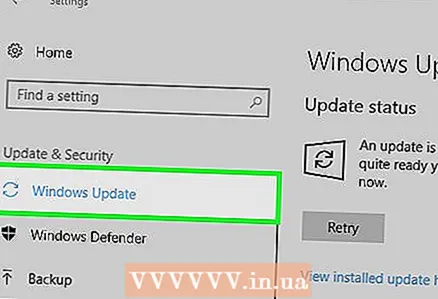 1 Kompyuteringiz yoki mobil qurilmangizning operatsion tizimini yangilang. Agar sizda eski qurilma bo'lmasa (yangi tizim eski qurilmangiz ishini sekinlashtiradi), buni muntazam bajaring. Tizimni qanday yangilashni bilish uchun quyidagi havolalardan birini bosing:
1 Kompyuteringiz yoki mobil qurilmangizning operatsion tizimini yangilang. Agar sizda eski qurilma bo'lmasa (yangi tizim eski qurilmangiz ishini sekinlashtiradi), buni muntazam bajaring. Tizimni qanday yangilashni bilish uchun quyidagi havolalardan birini bosing: - Windows
- Mac
- iPhone
- Android
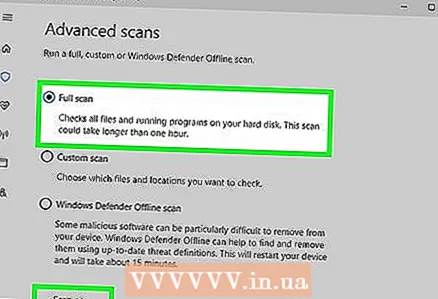 2 Kompyuteringizni viruslarga tekshiring. Ba'zida zararli dasturlar yoki viruslar kompyuteringizning Internetga kirishiga to'sqinlik qiladi. Zararli dasturlarni topish va o'chirish uchun antivirusni ishga tushiring.
2 Kompyuteringizni viruslarga tekshiring. Ba'zida zararli dasturlar yoki viruslar kompyuteringizning Internetga kirishiga to'sqinlik qiladi. Zararli dasturlarni topish va o'chirish uchun antivirusni ishga tushiring. - Kompyuteringizni antivirus bilan muntazam tekshirib turishingizni tavsiya qilamiz (masalan, haftada bir marta), hatto hamma narsa yaxshi bo'lsa ham.
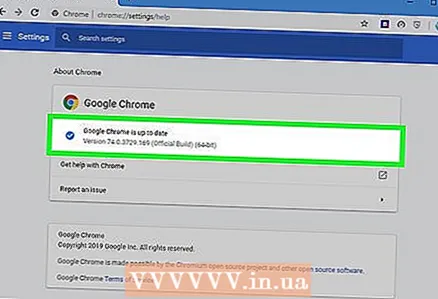 3 Veb -brauzeringizni yangilang. Eskirgan veb -brauzer veb -sahifalar yoki videolarni yuklashda sekin bo'lishi mumkin. Brauzerni qanday yangilashni bilish uchun quyidagi havolalardan birini bosing:
3 Veb -brauzeringizni yangilang. Eskirgan veb -brauzer veb -sahifalar yoki videolarni yuklashda sekin bo'lishi mumkin. Brauzerni qanday yangilashni bilish uchun quyidagi havolalardan birini bosing: - Gugl xrom
- Firefox
- Safari
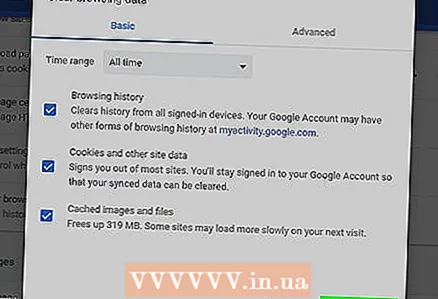 4 Veb -brauzer keshini tozalang. Brauzer keshi Internetga ulanishni sekinlashtirishi mumkin. Keshlangan ma'lumotlar siz ochgan veb -sahifalarni tezroq yuklash imkonini beradi, lekin agar veb -sayt keshi brauzer yozuvlariga mos kelmasa, xato va ulanish muammolariga olib kelishi mumkin.
4 Veb -brauzer keshini tozalang. Brauzer keshi Internetga ulanishni sekinlashtirishi mumkin. Keshlangan ma'lumotlar siz ochgan veb -sahifalarni tezroq yuklash imkonini beradi, lekin agar veb -sayt keshi brauzer yozuvlariga mos kelmasa, xato va ulanish muammolariga olib kelishi mumkin. - Keshni tozalashda, birinchi marta veb -sahifalar odatdagidan sekinroq yuklanadi.
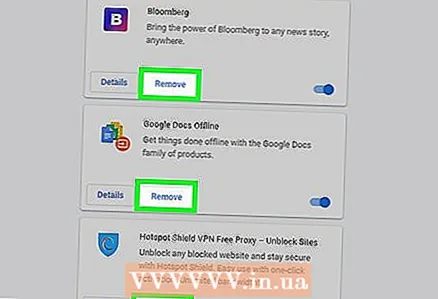 5 Asboblar panelini olib tashlang veb -brauzerdan. Agar brauzeringizda ko'plab asboblar paneli va / yoki kengaytmalar o'rnatilgan bo'lsa, brauzerni tezlashtirish uchun keraksizlarini olib tashlang.
5 Asboblar panelini olib tashlang veb -brauzerdan. Agar brauzeringizda ko'plab asboblar paneli va / yoki kengaytmalar o'rnatilgan bo'lsa, brauzerni tezlashtirish uchun keraksizlarini olib tashlang. 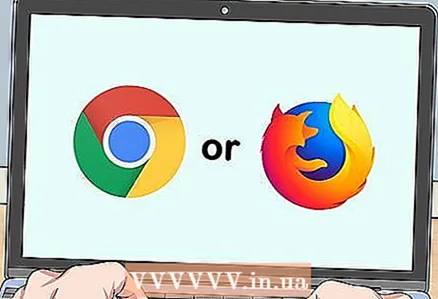 6 Foydalanish Gugl xrom yoki Firefox. Bu brauzerlar odatda boshqalarga qaraganda tezroq va Windows, Mac OS X, iOS va Android kabi barcha tizimlar uchun mavjud.
6 Foydalanish Gugl xrom yoki Firefox. Bu brauzerlar odatda boshqalarga qaraganda tezroq va Windows, Mac OS X, iOS va Android kabi barcha tizimlar uchun mavjud. 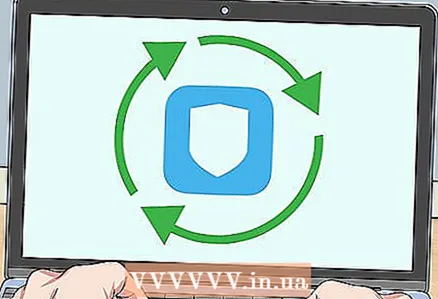 7 VPN ishlatishga harakat qilib ko'ring. Virtual xususiy tarmoqlar (VPN) sizga tashqi serverlar yordamida provayder cheklovlarini chetlab o'tishga imkon beradi. Garchi bu odatda Internetga ulanish tezligini oshirmasa ham (agar provayderingiz cheklovlar joriy qilmasa), VPN sizning provayderingizning ruxsatisiz tarmoq tezligini sekinlashtirishiga to'sqinlik qiladi.
7 VPN ishlatishga harakat qilib ko'ring. Virtual xususiy tarmoqlar (VPN) sizga tashqi serverlar yordamida provayder cheklovlarini chetlab o'tishga imkon beradi. Garchi bu odatda Internetga ulanish tezligini oshirmasa ham (agar provayderingiz cheklovlar joriy qilmasa), VPN sizning provayderingizning ruxsatisiz tarmoq tezligini sekinlashtirishiga to'sqinlik qiladi.
5 dan 4 qism: Windowsda DNS sozlamalarini o'zgartirish
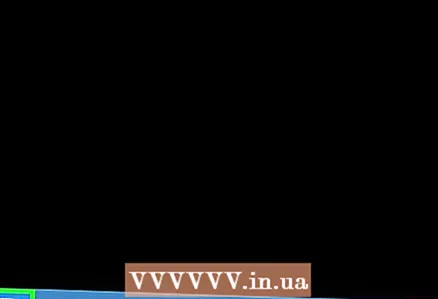 1 Boshlash menyusini oching
1 Boshlash menyusini oching  . Ekranning pastki chap burchagidagi Windows logotipini bosing.
. Ekranning pastki chap burchagidagi Windows logotipini bosing. 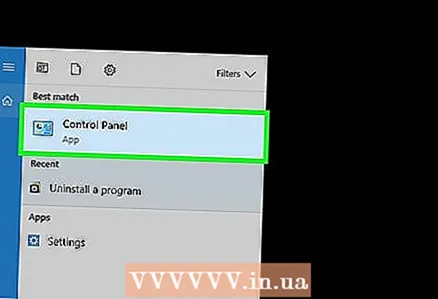 2 Boshqarish panelini oching. Kirish boshqaruv paneliva keyin Boshlash menyusining yuqori qismidagi Boshqarish paneli -ni bosing.
2 Boshqarish panelini oching. Kirish boshqaruv paneliva keyin Boshlash menyusining yuqori qismidagi Boshqarish paneli -ni bosing. 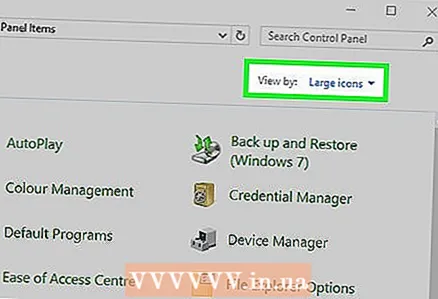 3 Boshqa boshqaruv paneli ko'rinishiga o'tish. Oynaning yuqori o'ng burchagidagi View By menyusini oching va Katta piktogramma-ni bosing.
3 Boshqa boshqaruv paneli ko'rinishiga o'tish. Oynaning yuqori o'ng burchagidagi View By menyusini oching va Katta piktogramma-ni bosing. - Agar siz "By By View" menyusida "Katta piktogramma" variantini ko'rsangiz, bu bosqichni o'tkazib yuboring.
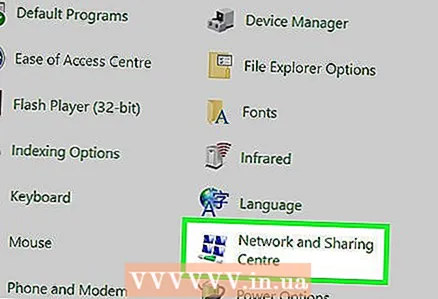 4 Ustiga bosing Tarmoq va almashish markazi. U Boshqarish paneli oynasining o'ng tomonida joylashgan.
4 Ustiga bosing Tarmoq va almashish markazi. U Boshqarish paneli oynasining o'ng tomonida joylashgan. 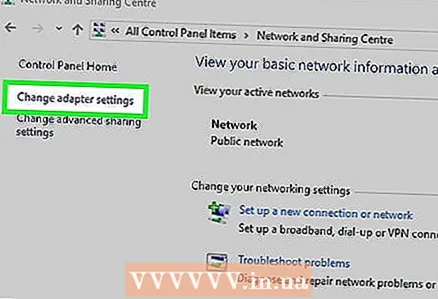 5 Ustiga bosing Adapter sozlamalarini o'zgartiring. Bu havola oynaning chap yuqori qismida joylashgan.
5 Ustiga bosing Adapter sozlamalarini o'zgartiring. Bu havola oynaning chap yuqori qismida joylashgan. 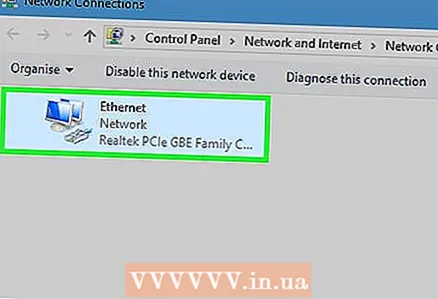 6 Joriy ulanishning xususiyatlarini oching. Hozirgi simsiz ulanishni tanlang, so'ngra oynaning yuqori qismidagi "Ushbu ulanish sozlamalarini o'zgartirish" ni bosing.
6 Joriy ulanishning xususiyatlarini oching. Hozirgi simsiz ulanishni tanlang, so'ngra oynaning yuqori qismidagi "Ushbu ulanish sozlamalarini o'zgartirish" ni bosing.  7 Ustiga bosing Internet protokoli 4 -versiyasi (TCP / IPv4). U Simsiz ulanish xususiyatlari oynasining o'rtasida joylashgan.
7 Ustiga bosing Internet protokoli 4 -versiyasi (TCP / IPv4). U Simsiz ulanish xususiyatlari oynasining o'rtasida joylashgan. 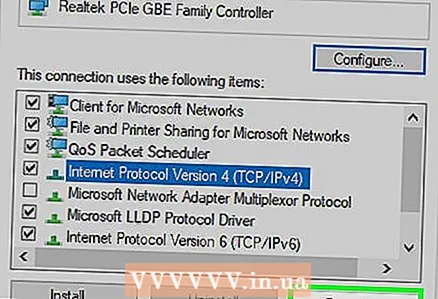 8 Ustiga bosing Xususiyatlari. Siz bu tugmani panel ostida topasiz. Yangi oyna ochiladi.
8 Ustiga bosing Xususiyatlari. Siz bu tugmani panel ostida topasiz. Yangi oyna ochiladi. 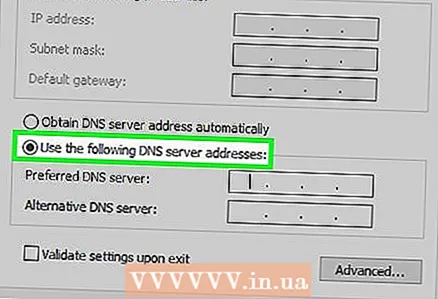 9 "Quyidagi DNS server manzillaridan foydalanish" yonidagi katakchani belgilang. Bu yangi oynaning pastki qismidagi variant.
9 "Quyidagi DNS server manzillaridan foydalanish" yonidagi katakchani belgilang. Bu yangi oynaning pastki qismidagi variant. 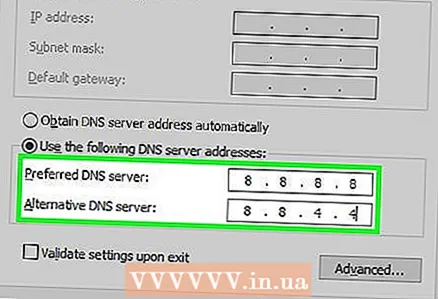 10 Har bir maydonga yangi DNS manzilini kiriting. OpenDNS yoki Google serverlaridan foydalanishga qarab quyidagilardan birini bajaring:
10 Har bir maydonga yangi DNS manzilini kiriting. OpenDNS yoki Google serverlaridan foydalanishga qarab quyidagilardan birini bajaring: - Google - kiring 8.8.8.8 "Tanlangan DNS -server" matn maydoniga kiriting va kiriting 8.8.4.4 muqobil DNS server matn maydonida.
- OpenDNS - kiring 208.67.222.222 "Tanlangan DNS -server" matn maydoniga kiriting va kiriting 208.67.220.220 muqobil DNS server matn maydonida.
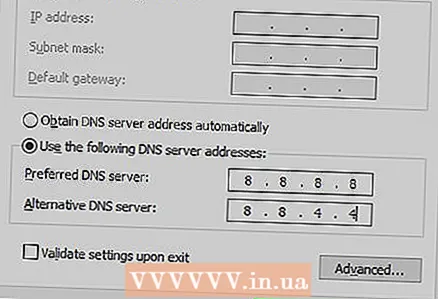 11 Ustiga bosing ok. Bu derazaning pastki qismidagi tugma.
11 Ustiga bosing ok. Bu derazaning pastki qismidagi tugma. 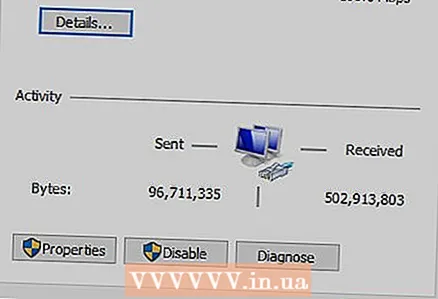 12 Ustiga bosing Yopish. Siz bu tugmani oynaning pastki qismida topasiz. Sozlamalar saqlanadi va kuchga kiradi.
12 Ustiga bosing Yopish. Siz bu tugmani oynaning pastki qismida topasiz. Sozlamalar saqlanadi va kuchga kiradi.
5 dan 5 qism: Mac OS X da DNS sozlamalarini o'zgartirish
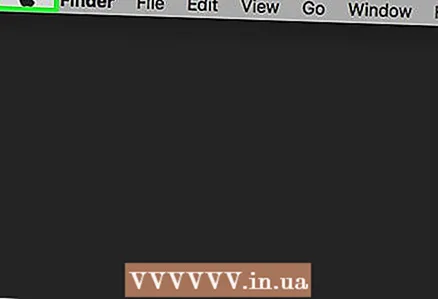 1 Apple menyusini oching
1 Apple menyusini oching  . Ekranning yuqori chap burchagidagi Apple logotipini bosing.
. Ekranning yuqori chap burchagidagi Apple logotipini bosing. 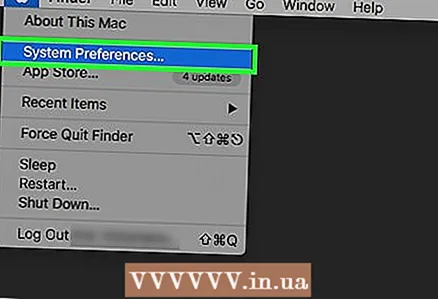 2 Ustiga bosing Tizim sozlamalari. Bu menyuda variant.
2 Ustiga bosing Tizim sozlamalari. Bu menyuda variant. 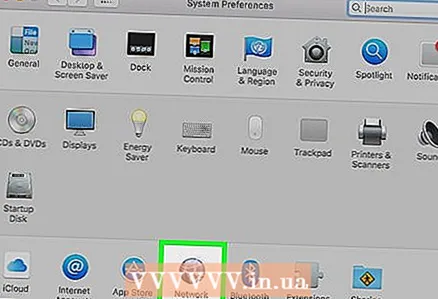 3 Ustiga bosing Tarmoq. Siz ushbu parametrni "Tizim sozlamalari" oynasida topasiz. Yangi oyna ochiladi.
3 Ustiga bosing Tarmoq. Siz ushbu parametrni "Tizim sozlamalari" oynasida topasiz. Yangi oyna ochiladi. 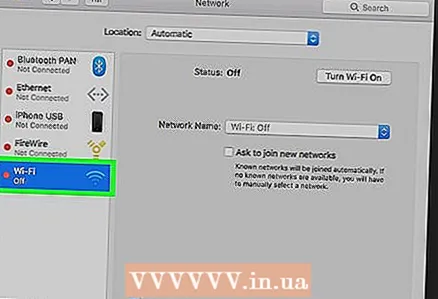 4 Ulanishni tanlang. Chap yon paneldan joriy simsiz ulanishni tanlang.
4 Ulanishni tanlang. Chap yon paneldan joriy simsiz ulanishni tanlang. 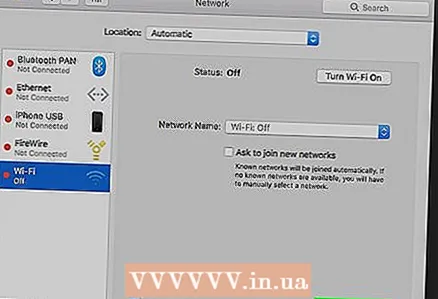 5 Ustiga bosing Qo'shimcha. Bu oynaning pastki qismidagi variant. Boshqa oyna ochiladi.
5 Ustiga bosing Qo'shimcha. Bu oynaning pastki qismidagi variant. Boshqa oyna ochiladi. 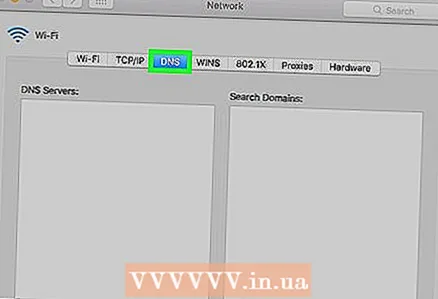 6 Ustiga bosing DNS. Bu yorliq oynaning yuqori qismida joylashgan.
6 Ustiga bosing DNS. Bu yorliq oynaning yuqori qismida joylashgan. 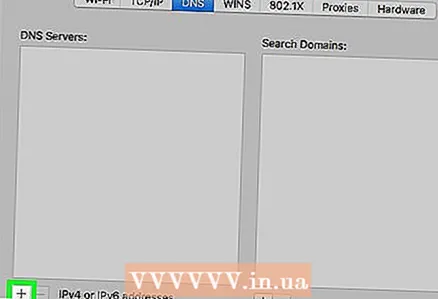 7 Ustiga bosing +. Bu oynaning pastki chap burchagidagi belgidir.
7 Ustiga bosing +. Bu oynaning pastki chap burchagidagi belgidir. 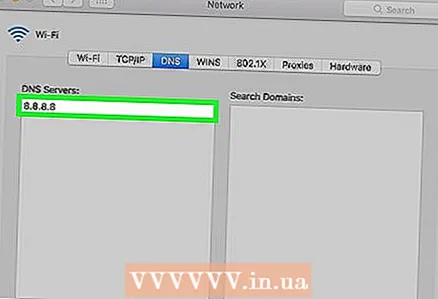 8 Asosiy DNS manzilingizni kiriting. OpenDNS yoki Google serverlaridan foydalanishni xohlashingizga qarab quyidagilardan birini bajaring:
8 Asosiy DNS manzilingizni kiriting. OpenDNS yoki Google serverlaridan foydalanishni xohlashingizga qarab quyidagilardan birini bajaring: - Google - kiring 8.8.8.8 va bosing ⏎ Qaytish.
- OpenDNS - kiring 208.67.222.222 va bosing ⏎ Qaytish.
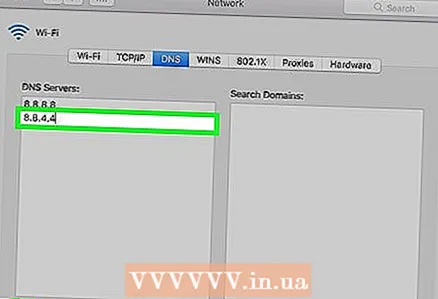 9 Ustiga bosing + yana va keyin ikkinchi darajali DNS manzilini kiriting. Tanlangan asosiy DNS manziliga qarab quyidagilardan birini bajaring:
9 Ustiga bosing + yana va keyin ikkinchi darajali DNS manzilini kiriting. Tanlangan asosiy DNS manziliga qarab quyidagilardan birini bajaring: - Google - kiring 8.8.4.4 va bosing ⏎ Qaytish.
- OpenDNS - kiring 208.67.220.220 va bosing ⏎ Qaytish.
 10 Ustiga bosing ok. Bu derazaning pastki qismidagi tugma. DNS sozlamalari saqlanadi.
10 Ustiga bosing ok. Bu derazaning pastki qismidagi tugma. DNS sozlamalari saqlanadi. 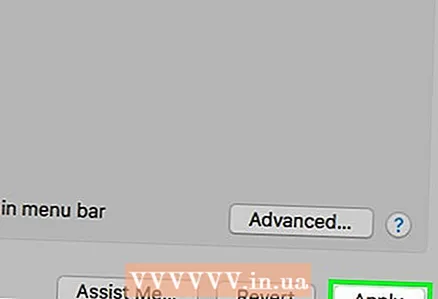 11 Ustiga bosing Qo'llash. Bu derazaning pastki qismida. DNS sozlamalari kuchga kiradi.
11 Ustiga bosing Qo'llash. Bu derazaning pastki qismida. DNS sozlamalari kuchga kiradi.